Egyáltalán nem egészséges, ha órákon át a számítógép képernyőjére ragadja a szemét. Ennek eredményeként sok számítógép-felhasználónál gyakran különböző szembetegségek alakulnak ki.
Ennek bizonyos mértékig megakadályozásának egyik módja a betűméret növelése. Ez csökkenti a számítógép képernyője által a szem megterhelését.
Ha Microsoft Teamst használ, és módosítani szeretné a betűméretet, kövesse az alábbi lépéseket.
Hogyan lehet növelni a betűméretet a Microsoft Teamsben
Növelje az üzenet betűméretét
Az üzenet betűméretének növeléséhez a Microsoft Teamsben kattintson a Formázás gombra. A képernyőn megjelenő új eszköztáron kattintson a Betűméret elemre .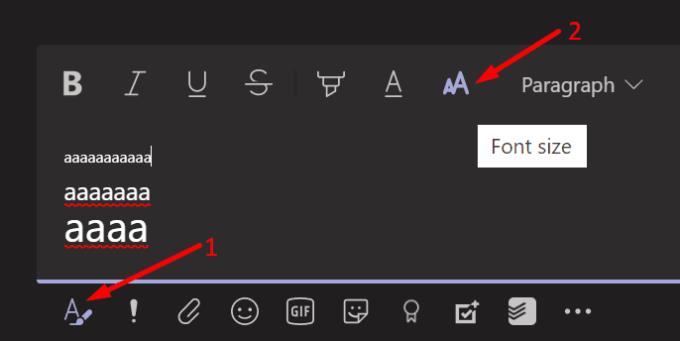
Három betűtípus közül választhat: kicsi, közepes és nagy. Ha kicsiket használ, válassza a közepeset vagy a nagyot. Ragaszkodjon a szemének kényelmes betűtípushoz.
Növelje az alkalmazás felhasználói felületének megjelenítési méretét
A Teams asztali kliensének betűméretét is növelheti. Más szóval, az összes menü és opció nagyobb betűtípussal jelenik meg.
Ezt megteheti az alkalmazáson belül. Egyszerűen kattintson a profilképére, majd válassza a Nagyítás lehetőséget. A csúszkával növelheti vagy csökkentheti a betűtípust.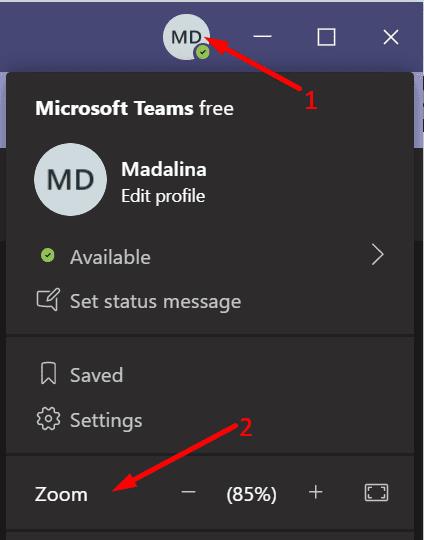
Alternatív megoldásként a billentyűzetet is használhatja az alkalmazás megjelenítési betűtípusának megváltoztatásához. Windows 10 rendszeren tartsa lenyomva a CTRL billentyűt. Ezután használja az egérgörgőt, és görgessen felfelé. Ahogy tovább görget felfelé, az alkalmazás betűtípus-megjelenítési mérete megváltozik. A módosítások visszavonásához csak görgessen lefelé.
Mac rendszeren nyomja meg a Command + billentyűt a szöveg méretének növeléséhez, vagy a Command – billentyűt a csökkentéséhez.

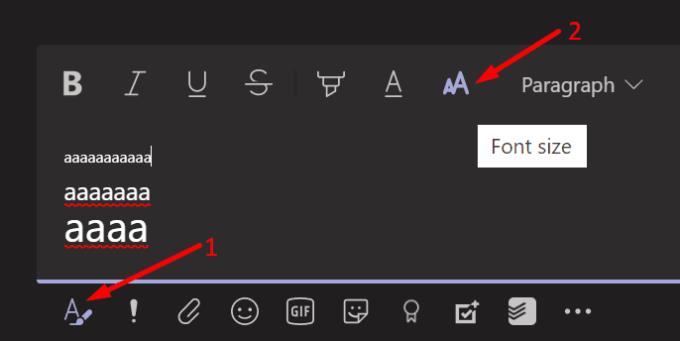
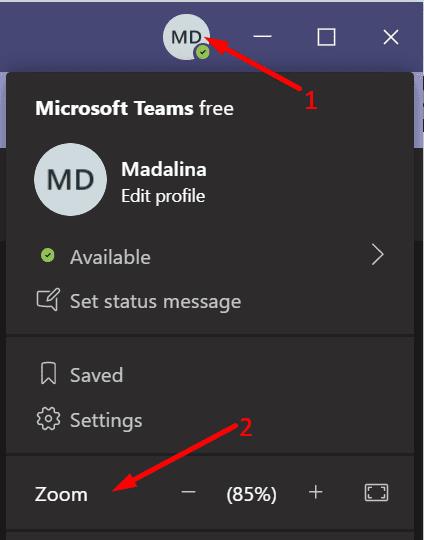











![Microsoft Teams 503-as hibakód [MEGOLDVA] Microsoft Teams 503-as hibakód [MEGOLDVA]](https://blog.webtech360.com/resources3/images10/image-182-1008231237201.png)















